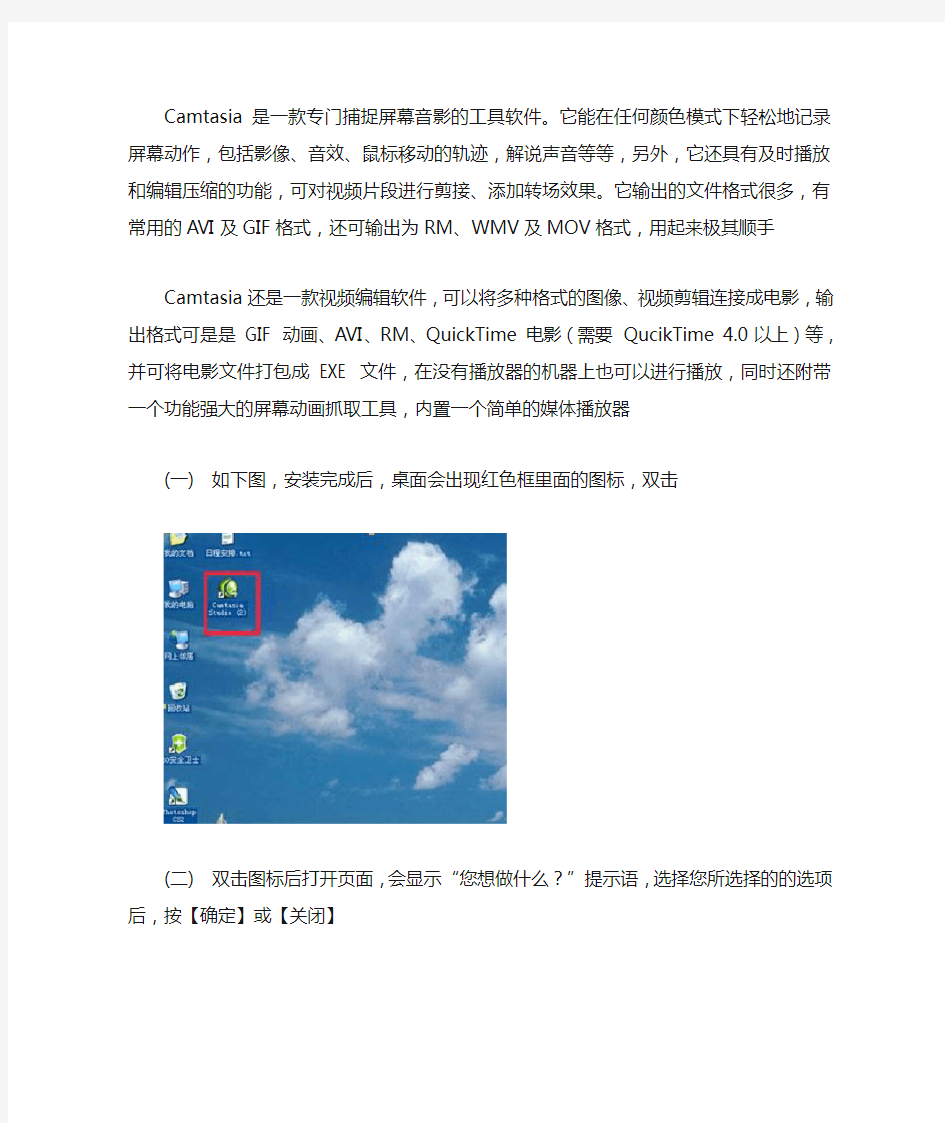
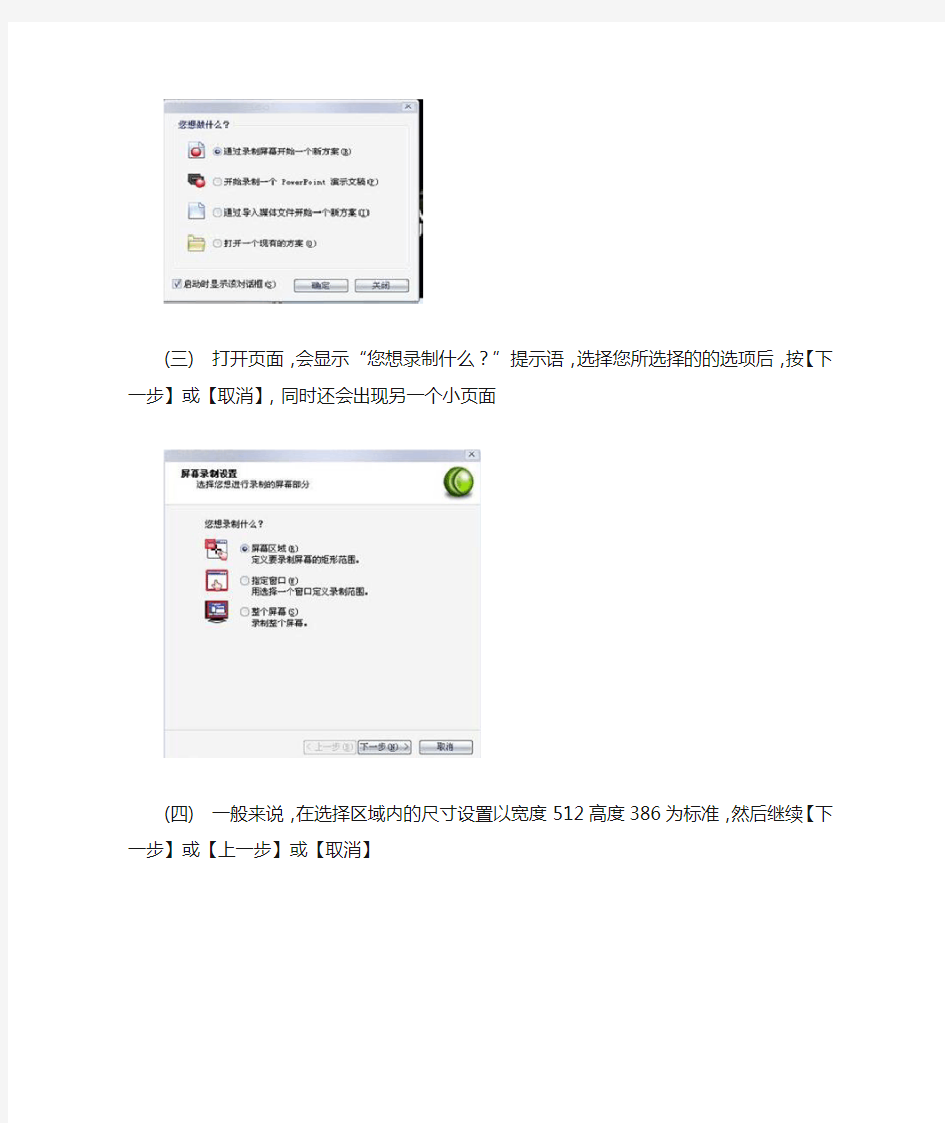
Camtasia 是一款专门捕捉屏幕音影的工具软件。它能在任何颜色模式下轻松地记录屏幕动作,包括影像、音效、鼠标移动的轨迹,解说声音等等,另外,它还具有及时播放和编辑压缩的功能,可对视频片段进行剪接、添加转场效果。它输出的文件格式很多,有常用的AVI及GIF格式,还可输出为RM、WMV及MOV格式,用起来极其顺手
Camtasia还是一款视频编辑软件,可以将多种格式的图像、视频剪辑连接成电影,输出格式可是是GIF 动画、AVI、RM、QuickTime 电影(需要QucikTime 4.0 以上)等,并可将电影文件打包成EXE 文件,在没有播放器的机器上也可以进行播放,同时还附带一个功能强大的屏幕动画抓取工具,内置一个简单的媒体播放器
(一)如下图,安装完成后,桌面会出现红色框里面的图标,双击
(二)双击图标后打开页面,会显示“您想做什么?”提示语,选择您所选择的的选项后,按【确定】或【关
闭】
(三)打开页面,会显示“您想录制什么?”提示语,选择您所选择的的选项后,按【下一步】或【取消】,同
时还会出现另一个小页面
(四)一般来说,在选择区域内的尺寸设置以宽度512高度386为标准,然后继续【下一步】或【上一步】
或【取消】
(五)根据需要选择你的选项,点击【下一步】
(六)设置默认手动选择后,点击【下一步】
(七)点击【下一步】
(八)点击【完成】,退出向导
(九)在录像器里面的工具栏中,按【选项】
(十) 在【捕获】中设置格式另存为AVI格式,然后按【确定】
(十一) 点击【录制】就可以开始录影
(十二) 录影页面。待录影完成后,按【停止】
(十三)按【停止】后,就将进入下面的页面,再按【保存】,就能保存了.如果录影不满意,按【删除】
(十四)点击【保存】后,会显示保存过程的时间,暂时不要动或选择【取消】
(十五)选择路径,点击【保存】,命名只能是英文和数字
(十六)待你选择完毕后,点击【确定;】如果你还想继续录影,请点击【取消】